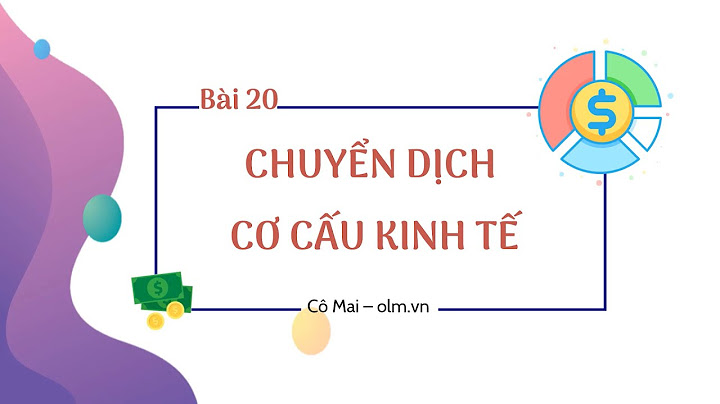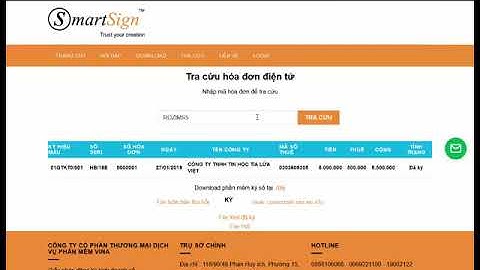Chuột laptop trong quá trình sử dụng bỗng nhiên giật, lag, không mượt mà? Sau đây, Bệnh Viện Máy Tính Sơn Đạt sẽ hướng dẫn bạn Nguyên nhân và cách khắc phục chuột laptop không nhạy. Tham khảo ngay nhé! Show
NGUYÊN NHÂN KHIẾN CHUỘT LAPTOP KHÔNG CHẠYChuột máy tính không nhạy là lỗi phát sinh do những nguyên nhân kể đến như: Nguyên nhân về phần mềm
Nguyên nhân từ lỗi DriverMột số tình huống chuột Laptop bị đơ hoặc không hoạt động do xung đột các Driver với nhau và do lỗi Driver. Xung đột Driver thường xảy ra trong quá trình khởi động Windows, điều này khiến Laptop không nhận được chuột.  Nguyên nhân và cách khắc phục chuột laptop không nhạy Nguyên nhân do Windows không tương thích hoặc Laptop bị VirusThêm một nguyên nhân có thể gặp khiến chuột trên máy không thể hoạt động đó là lỗi Windows không tương thích với Laptop. Cũng có thể, bạn cần kiểm tra lại phần mềm diệt Virus của mình ngay, vì 1, 2 file nào đó trong hệ điều hành bị nhiễm Virus phá hoại, gây ảnh hưởng đến sự cố về chuột. Nguyên nhân về phần cứng khiến chuột Laptop bị đơLỗi phần cứng của Laptop cũng là một trong lý do làm cho chuột cảm ứng bị đơ thường gặp nhất, cụ thể như sau:
 Nguyên nhân khiến chuột laptop không nhạy \>> Xem thêm: Chuyên dịch vụ sửa chữa máy tính tại Hải Phòng nhanh chóng, uy tín số 1 NHỮNG CÁCH KHẮC PHỤC CHUỘT LAPTOP KHÔNG NHẠY ĐƠN GIẢN, HIỆU QUẢBạn hãy cập nhật lại Driver touchpad của laptop. Đối với các bạn lúc trước Touchpad của laptop thì dùng bình thường. Nhưng đến một ngày tự nhiên không dùng được nữa thì các bạn hãy làm theo cách sau đây: Kích hoạt lại chuột cảm ứng (touchpad) bằng phím Fn
 Kích hoạt lại chuột cảm ứng (touchpad) bằng phím Fn Khắc phục chuột cảm ứng không hoạt động bằng cách xóa các driver chuột khácChuột cảm ứng (touchpad) cũng giống như một con chuột máy tính thông thường và vẫn có driver riêng để hệ thống nhận diện. Do đó bạn hãy khắc phục bằng cách gỡ driver của những chiếc chuột rời. Để gỡ driver của các chuột rời gắn ngoài, bạn thực hiện các bước dưới đây: Bước 1: Bạn nhấn chuột phải vào biểu tượng My Computer ở màn hình Desktop. Bước 2: Tiếp theo, bạn chọn Manage rồi chọn Device Manager Bước 3: Tại đây, bạn chọn Mice and other pointing devices, sau đó nhấn chuột phải vào chuột muốn gỡ Bước 4: Cuối cùng, bạn chọn Uninstall device từng thiết bị có trong phần này cho đến khi chuột cảm ứng (touchpad) hoạt động trở lại  Khắc phục chuột cảm ứng không hoạt động bằng cách xóa các driver chuột khác Kích hoạt touchpad trong Mouse PropertiesCó một số trường hợp, trình quản lý Device Manager không thể kích hoạt hay vô hiệu hoá Touchpad, do đó bạn sẽ cần phải tiến hành các bước sau: Bước 1: Bạn vào Mouse Properties bằng cách bấm Control Panel chọn Mouse. Bước 2: Bạn chuyển sang thẻ Device Settings (nếu có) và nhấn chọn Enable cho thiết bị đang hiển thị. Bước 3: Cuối cùng, bạnnhấn nút Ok để hoàn tất.  Kích hoạt touchpad trong Mouse Properties Vô hiệu hóa Tablet PC Input ServiceNếu bạn đang dùng thiết bị lai giữa laptop và tablet chạy Windows 10, có thể Tablet PC Input Service – công cụ quản lý chức năng bút cảm ứng, đang xung đột với touchpad, do hệ thống không thể nhận biết đâu là nguồn dữ liệu. Vậy nên, bạn hãy tắt đi chức năng bút cảm ứng bằng cách: Bước 1: Bạn nhấn tổ hợp Windows + R. Bước 2: Bạn nhập vào “services.msc” rồi nhấn Enter. Bước 3: Trong thẻ Services, bạn tìm đến dòng chữ TabletInputService và nhấn chuột phải và chọn vô hiệu hoá. .jpg) Vô hiệu hóa Tablet PC Input Service Trên đây là những chia sẻ của Bệnh Viện Máy Tính Sơn Đạt giúp bạn hiểu được nguyên nhân cũng như hướng dẫn cách khắc phục hiệu quả khi chuột Laptop không nhạy. Hy vọng rằng, đây là những thông tin hữu ích và giúp bạn có thêm kiến thức về máy tính cũng như phụ kiện, thiết bị Laptop. Hoặc, nếu Laptop bị bất cứ lỗi gì, bạn hãy liên hệ ngay Dịch vụ sửa máy tính – laptop tại Sơn Đạt.,JSC để được hỗ trợ kịp thời nhé! Liên hệ ngay với chúng tôi để được hỗ trợ: Sơn Đạt - Bệnh viện công nghệ cao VP: 7/274A Lạch Tray, Ngô Quyền, HP * Tel: 0225.3 666 555 Email: [email protected] - Facebook: fb.com/MayTinhSonDat CÓ THỂ BẠN QUAN TÂM Để đáp ứng được nhu cầu của người dùng thì hiện nay, các thương hiệu đã tung ra nhiều dòng CPU, phục vụ tốt cho các tác vụ ở từng công việc cụ thể. Và nếu bạn cũng đang tìm một chiếc CPU phù hợp cho công việc design, [...] |